Подготовка рабочих изображений, Запуск редактора pse, Открытие рабочего изображения – Инструкция по эксплуатации Canon Picture Style Editor
Страница 4: Подготовка, Рабочего, Изображения
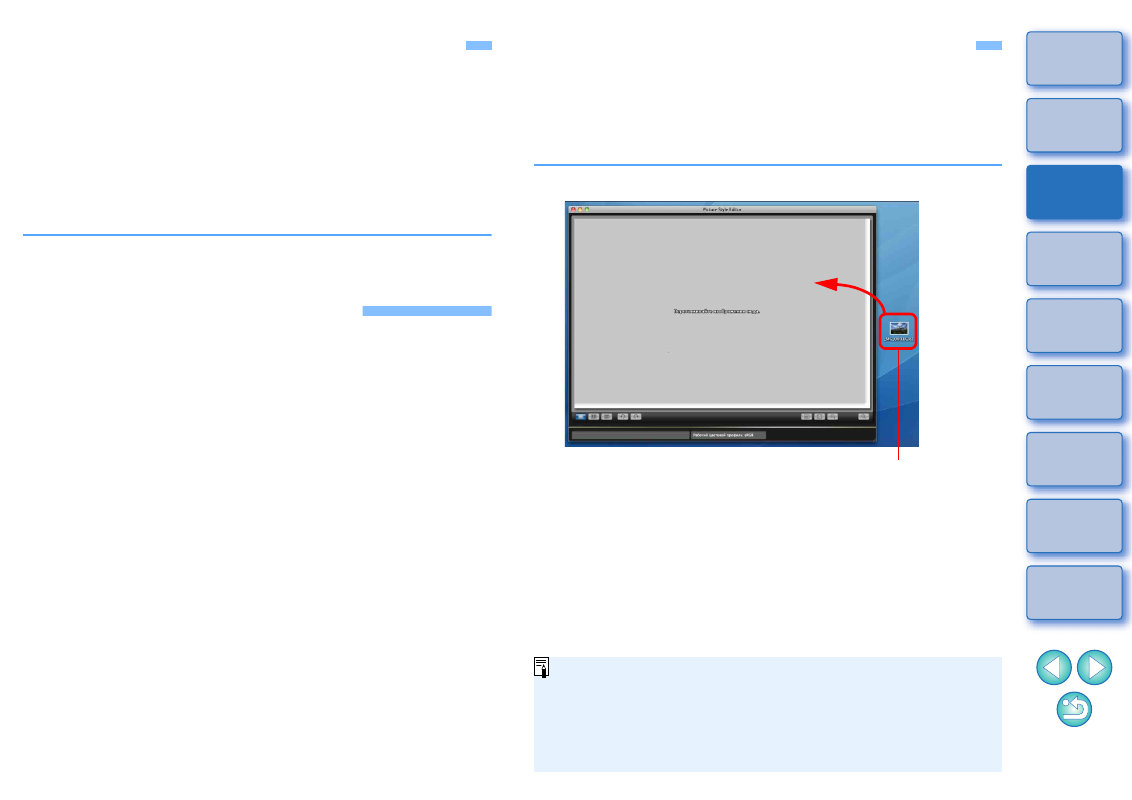
4
Подготовка рабочих изображений
В редакторе PSE для выполнения различных настроек и сохранения
настроенных результатов в виде файла оригинального стиля изобра-
жения используется рабочее изображение. Поэтому необходимо
заранее подготовить и сохранить в компьютере используемое для
этих целей рабочее изображение
.
Настройки, выполненные в редакторе PSE, сохраняются в виде
файла стиля изображения
отдельно от рабочего изобра-
жения, при этом рабочее изображение, использовавшееся для
выполнения настроек, не изменяется.
Запуск редактора PSE
Нажмите значок [Picture Style Editor] на панели
быстрого вызова Dock.
При запуске редактора PSE открывается главное окно
(см. описание справа)
.
Открытие рабочего изображения
Откройте рабочее изображение и выполните различные настройки
на основе этого изображения.
Шумоподавление может применяться к рабочим изображениям
редактором PSE, входящим в состав диска EOS Solution Disk
версии 26 или более поздней.
Перетащите рабочее изображение в главное окно.
Рабочее изображение отображается в главном окне вместе
с настройками камеры на момент съемки.
Отображается панель [Палитра инструментов].
Перетащите и отпустите
К рабочему изображению, открытому в редакторе PSE, приме-
няются параметры съемки из камеры. Однако настройки Auto
Lighting Optimizer (Автокоррекция яркости) не применяются.
Если настроить изображение RAW в программе DPP и открыть
его как рабочее изображение в редакторе PSE, настройки,
сделанные в программе DPP, не применяются.